Macで画面と音声を同時に録音するにはどうすればよいですか? Macでオーディオソフトウェアを備えた最高のスクリーンレコーダーは何ですか?
ハウツーチュートリアルの作成、オンラインコースの記録、Webex会議のキャプチャ、またはMacコンピュータでのその他の画面記録タスクを実行する場合は、オーディオレコーダー付きの画面が必要になる場合があります。 。市場には最高の無料スクリーンレコーダーがたくさんあり、レコーディングソフトウェアを選択するときに混乱します。では、Macユーザーに最適なスクリーンとオーディオレコーダーは何ですか?どれがあなたに最適かをどうやって知るのですか?次に、次の完全性を調べて、最適な画面とオーディオレコーダーを見つけてください。
#1。 EaseUS RecExperts
これは、オーディオを使用した最高のMacスクリーンキャプチャの1つです。その名前が示すように、それは非常に使いやすく、技術的な知識がほとんどなくても処理できます。画面と音声をキャプチャするには、録音エリアとオーディオソースを選択し、[REC]ボタンをクリックして録音を開始するだけです。
それとは別に、それはまた、他のソフトウェアをダウンロードまたはインストールすることなく、Macでシステムサウンドをキャプチャできる優れた内部オーディオレコーダーです。最後になりましたが、トリミング、オープニングタイトルの追加など、録音を編集するための基本的な編集ツールがいくつか用意されています。
EasyUS RecExperts
- わかりやすいユーザーインターフェース
- スケジュール記録タスクの作成をサポートする
- Macで全画面表示、特定のウィンドウ、または選択した領域を記録する
- 画面をGIFとしてキャプチャ
- 画面のキャプチャ中にWebカメラオーバーレイを追加できるようにする
#2。 QuickTime Player
QuickTime Playerは、Mac上の用途の広いソフトウェアです。さまざまなメディアファイルの再生、ファイル形式の変換、および画面記録の実行に使用できます。画面録画に関しては、この音声付きスクリーンレコーダーにはいくつかの基本的な機能があり、全画面または一部の領域を柔軟に録画できます。録音後、録音をすばやく編集するための編集機能も提供します。最も重要なことは、QuickTime PlayerはすでにMacコンピュータに組み込まれているため、画面記録を行う必要があるときにダウンロードしてインストールする必要がないことです。
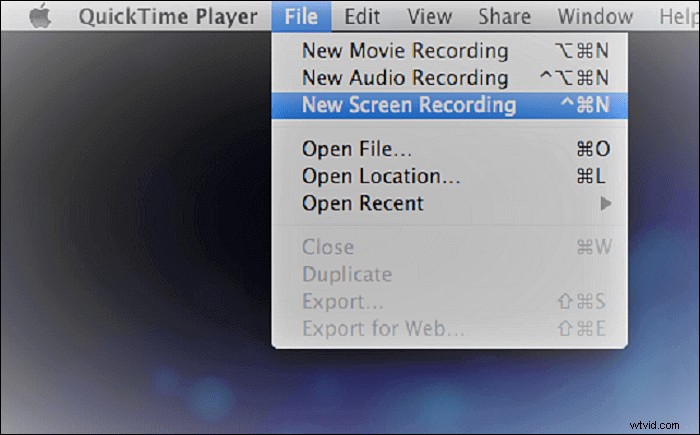
主な機能:
- シンプルで使いやすい
- 組み込みのスクリーンレコーダーとエディター
- 画面の任意の部分をキャプチャできるようにします
- 限られた記録および編集機能
#3。 OBS Studio
Macの無料およびスクリーンおよびオーディオレコーダーの1つとして、OBSStudioは主にビデオ録画とライブストリーミングに使用されます。それはあなたがあなたのMacコンピュータで同時にスクリーンとオーディオを録音することを可能にします。また、オーディオレコーダーを備えたこの画面は、リアルタイムのビデオ/オーディオキャプチャ、シーンの記録とブロードキャスト、およびソースごとのフィルターを備えた直感的なオーディオミキサーを提供します。ただし、この画面記録ソフトウェアは初心者には少し難しいです。 OBS Studioを初めて使用する場合は、サードパーティのチュートリアルとビデオをご覧になることをお勧めします。
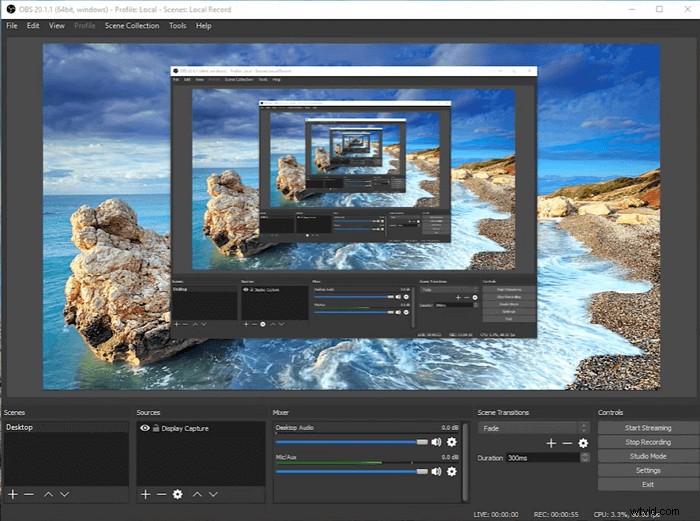
主な機能:
- カスタムトランジションを介してシームレスに切り替えることができるシーンの数に制限はありません
- 強力で使いやすい構成オプション
- 合理化された設定により、さまざまな構成オプションにアクセスして、録音を微調整できます
- お気に入りのストリーミングプラットフォームなどをすべてサポート
#4。 ScreenFlow
ScreenFlowは、Macユーザー向けに設計されたオーディオソフトウェアを備えたもう1つのスクリーンレコーダーです。使いやすく、高品質の録音を作成するのに役立ちます。録音中に、このソフトウェアを使用すると、ワンクリックで画面と音声の両方を同時にキャプチャできます。録画とは別に、トランジション、テキストアニメーション、ビデオアニメーション、複数チャンネルのオーディオなどを追加するなど、多くの強力なビデオ編集ツールも提供します。録画をエクスポートする場合、最適な品質のビデオ用にいくつかのプリセットエクスポート設定が提供されます。
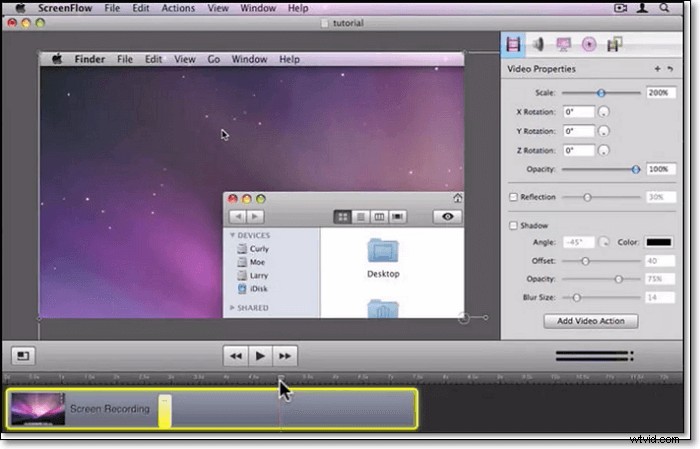
主な機能:
- 高品質のアプリデモ用のiOSデバイス画面の記録をサポート
- 多くのビデオ編集ツール
- マルチスクリーンレコーディングを一度にサポート
- クリック効果のサイズ、色、長さ、ぼかしを調整します
#5。 ActivePresenter
ActivePresenterは、無料の画面およびオーディオレコーダーです。これは主に、ソフトウェアのデモンストレーション、ソフトウェアシミュレーション、およびクイズの作成に使用されます。 ActivePresenterを使用すると、Mac画面の記録、オンラインコースのキャプチャ、ソフトウェアチュートリアルの作成、eラーニング資料の編集と設計を簡単かつ迅速に行うことができます。記録後、作成したものをWeb、デスクトップ、およびモバイルデバイスにすばやく公開できます。基本的な記録オプションに加えて、Webカメラ記録とグリーンスクリーン効果機能もサポートしています。
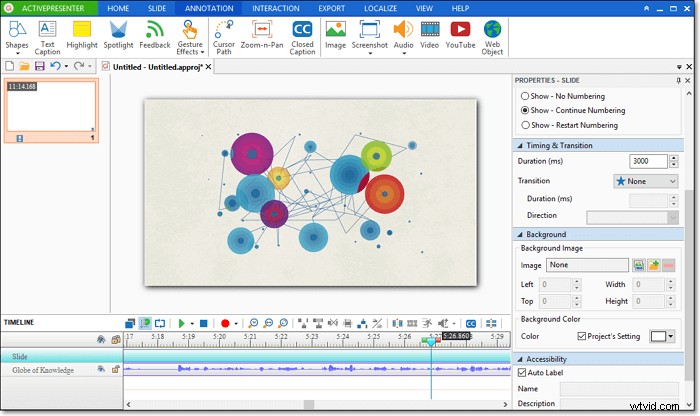
主な機能:
- さまざまなデバイス向けのレスポンシブコンテンツを作成できます
- ビデオ形式の変換を提供する
- 修正とインスピレーションを容易にするためのテンプレート
- 無料版は生涯ライセンスを提供します
#6。ジン
Jingは、軽量の画面およびオーディオ録音ソフトウェアです。これにより、ユーザーはデスクトップからビデオや画像を録画できます。画像やビデオをスクリーンキャストにプッシュして、ユーザーが友人や家族と共有できるようにすることができます。また、このプログラムには、画面録画機能以外にもたくさんのツールが付属しています。テキスト、色、ミニチュアグラフィックなど、起動するための追加の編集ツールを提供します。
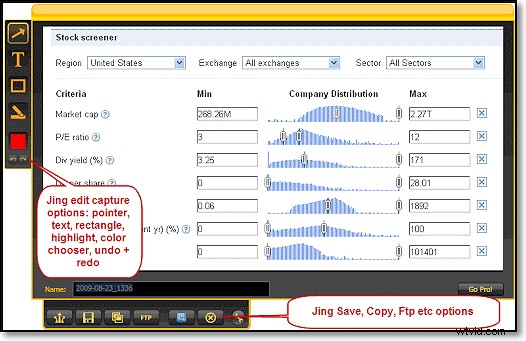
主な機能:
- 優れたインターフェースと快適なメニューレイアウト
- 高速送信プロセス
- 画面を記録するときに非表示にする
- ビデオと写真はFacebookに直接プッシュできます
#7。スクリーンフリック
Screenflickは、macOS画面およびオーディオ録音ソフトウェアです。それはあなたが多くの努力なしでオーディオ、キーストローク、そしてマウスクリックであなたのスクリーンをキャプチャすることを可能にします。この画面記録プログラムは、ビデオ、オーディオ、キーストローク、およびマウスクリックを別々のトラックに記録し、記録後に簡単に編集できるようにします。さらに、Screenflickは、Macの画面とオーディオで最高の解像度と品質を自動的にキャプチャします。

主な機能:
- 長いプロジェクトのタイムラプス画面の記録を作成する
- ウェブカメラを録画して、同時に動画にオーバーレイします
- 開始を遅らせて準備を整えます
- 必要に応じて、複数のサイズ、フレームレート、フォーマットにエクスポート
#8。 Camtasia
Macコンピュータでハウツーチュートリアルを作成したり、ビデオを録画したりする場合は、Camtasiaを見逃すことはできません。このソフトウェアはすぐに習得でき、多額の予算や派手なビデオ録画/編集スキルは必要ありません。 Camtasiaを使用すると、ビデオ、Webカメラ、オーディオ(マイクとシステム)、およびその他の多くを画面にキャプチャできます。さらに、多くのビデオテンプレート、音楽、トランジション、アニメーション、およびテーマを提供して、記録後の編集時間を短縮します。 1つのプロフェッショナルソフトウェアでビデオの録画と編集が可能になります。
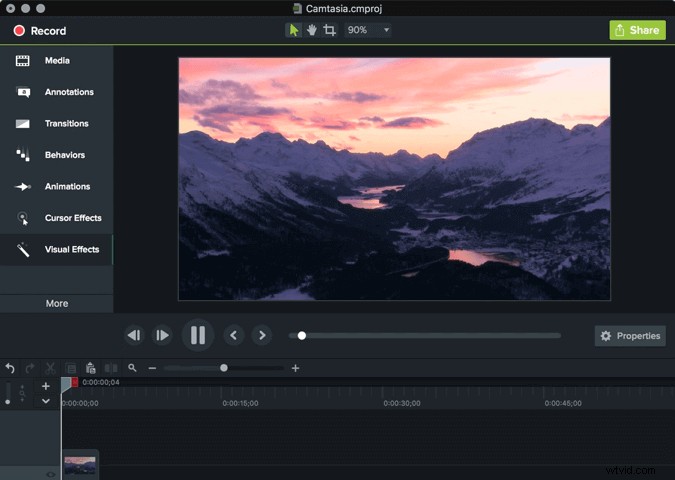
主な機能:
- フルスクリーン、特定の領域、またはアプリケーションの記録をサポートします
- 矢印、図形、スケッチモーションを使用して、記録中に重要な部分を強調表示できるようにします
- 録画した動画をYouTube、Vimeo、またはオンラインコースに直接アップロードする
- 録音に直接キャプションを追加する
#9。 Snapz Pro X
Snapz Pro Xは、Macユーザー向けのスクリーンおよびオーディオレコーダーです。画面上のあらゆるものをキャプチャし、静止画像またはムービーとして保存するのに役立ちます。初めて起動するときは、必要なフレームレートと、オーディオをビデオやその他のオプションでキャプチャするかどうかを設定できます。また、録画中に、何が録画されているかを確認できるライブプレビューウィンドウオプションがあります。
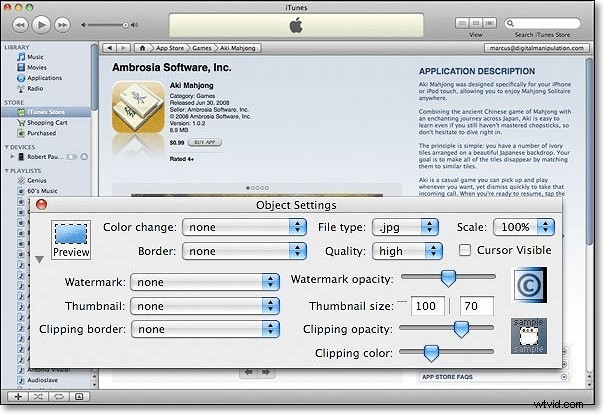
主な機能:
- 録音画面、音声、マウスの動きなどをサポートします。
- 録音エリアを柔軟に選択できます
- 何が記録されているかを確認できるプレビューウィンドウがあります
結論
このページでは、Macコンピューター用のトップ9スクリーンおよびオーディオレコーダーを共有しており、ニーズに基づいて誰でも試すことができます。軽量のMacオーディオおよびスクリーンキャプチャソフトウェアを探している人には、EaseUS RecExpertsforMacが最適なオプションです。試してみれば、決してがっかりすることはありません!
